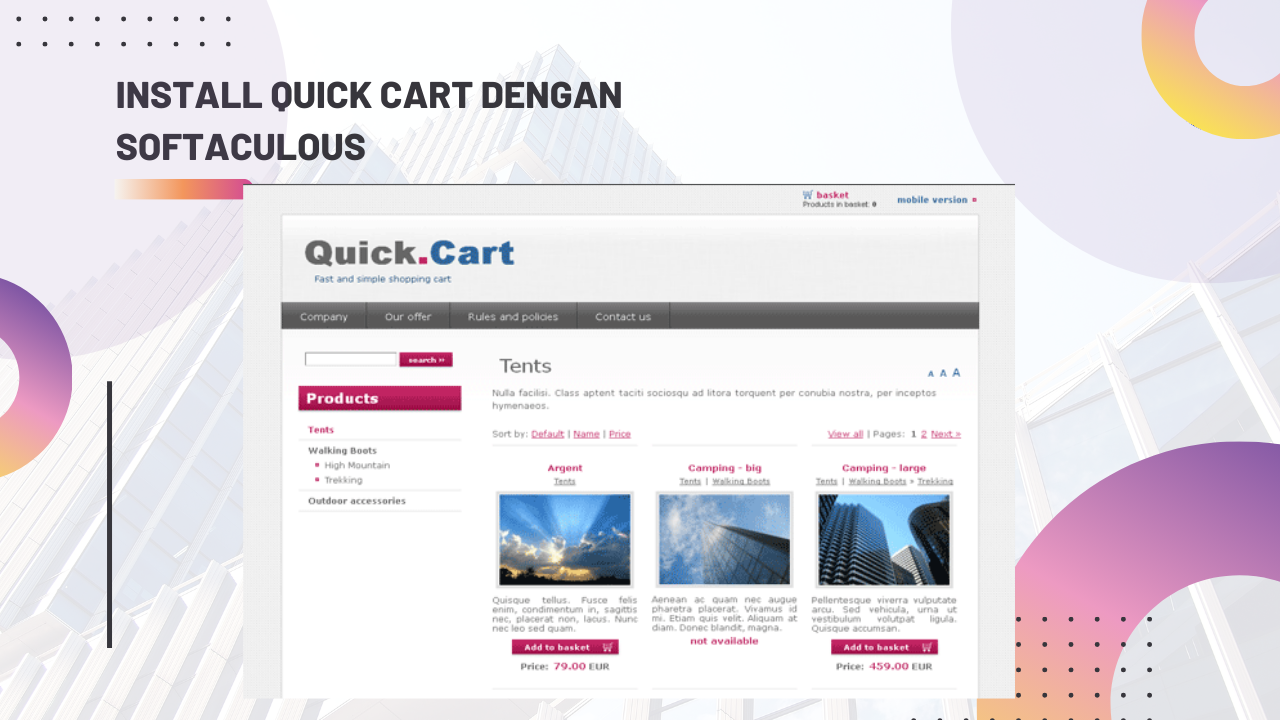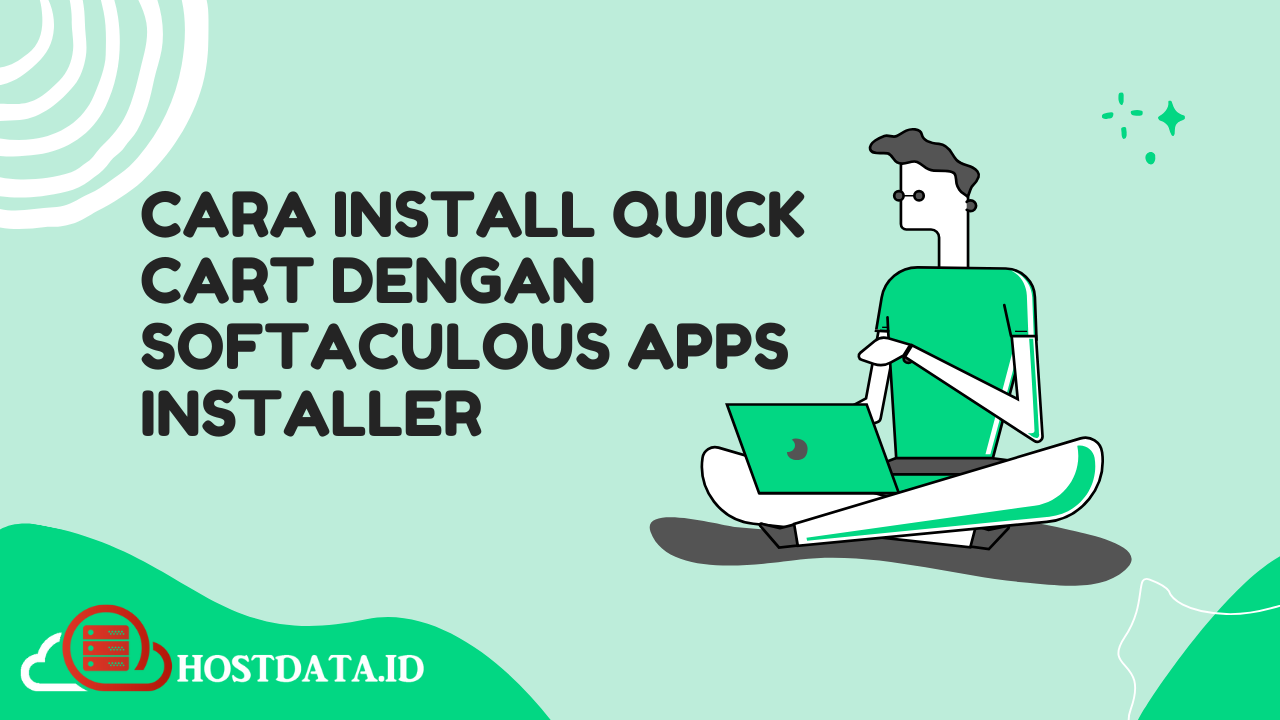
HostData.id – Cara Install Quick Cart Dengan Softaculous Apps Installer. Bagi yang ingin membuat online shop sendiri maka perlu mengetahui cara untuk menginstall Quick Cart dengan Softaculous Apps Installer. Ya, Quick Cart merupakan salah satu CMS yang paling sering digunakan untuk membuat toko online. Untuk selengkapnya, mari langsung saja kita simak ulasan berikut ini.
Pengertian Quick Cart
Quick Cart merupakan keranjang belanja yang sederhana dan fungsional untuk penjual dan para pembeli. Produk intuitif dan perintah manajemen, kemampuan yang luar biasa dalam memperpanjang naskah dan instalasi mudah membuat script ini unik. Ada beberapa fitur bermanfaat yang bisa digunakan baik bagi admin panel ataupun customer.
Untuk Admin Panel
- Manajemen produk.
- Halaman dan subpages manajemen.
- Pengiriman dan pembayaran manajemen.
- Manajemen pesanan.
- Bahasa manajemen.
- Dukungan lanjutan SEO.
- Konfigurasi.
- Kemampuan untuk menonaktifkan produk pemesanan.
Untuk Customer
- Produk DNA halaman melihat.
- Cetak produk dan halaman deskripsi.
- Mencari produk.
- Manajemen keranjang dan pilihan untuk menyimpannya dalam waktu 24 jam.
- Mengirim dan perintah pencetakan.
- Mengirim email dengan rincian untuk pelanggan dan admin.
- Versi mobile.
- Kemungkinan untuk mengubah bahasa.
Cara Install Quick Cart Dengan Softaculous Apps Installer
Berikut cara untuk menginstall Quick Cart di Softaculous Apps Installer.
- Login ke cPanel kamu dan cari lalu pada pilih menu Softaculous Apps Installer di bagian Software.
- Kemudian pada menu Softaculous Apps Installer, kamu pilih Ecommerce>Quick Cart dan klik tombol Install Now.
- Selanjutnya akan muncul halaman untuk mengatur instalasi CMS kamu. Ada beberapa bagian seperti software setup, site settings, admin account dan advanced options. Isi sebagai berikut.
Software Setup
Pada bagian Choose Installation URL, pilih protokol yang akan kamu gunakan di kolom Choose Protocol, pilih nama domain atau sub domain yang ingin kamu install di kolom Choose Domain. Dan masukkan nama file directory dari data website kamu di kolom In Directory.
Site Settings
Site Name kamu isi dengan nama website kamu dan Site Description isi dengan deskripsi website kamu.
Admin Account
Admin Username isi dengan nama username yang nantinya digunakan saat login dashboard website kamu. Admin Password isi dengan password yang nantinya digunakan saat login dashboard website kamu. Lalu klik + Advanced Options.
Apabila semua settingan instalasi sudah diisi semua maka silakan klik tombol Install dan tunggu proses instalasi selesai.
Penutup
Demikianlah ulasan mengenai cara install Quick Cart di Softaculous Apps Installer. Semoga bermanfaat dan bisa menjadi tambahan informasi untuk semua khususnya kamu yang berencana untuk membuat toko online.